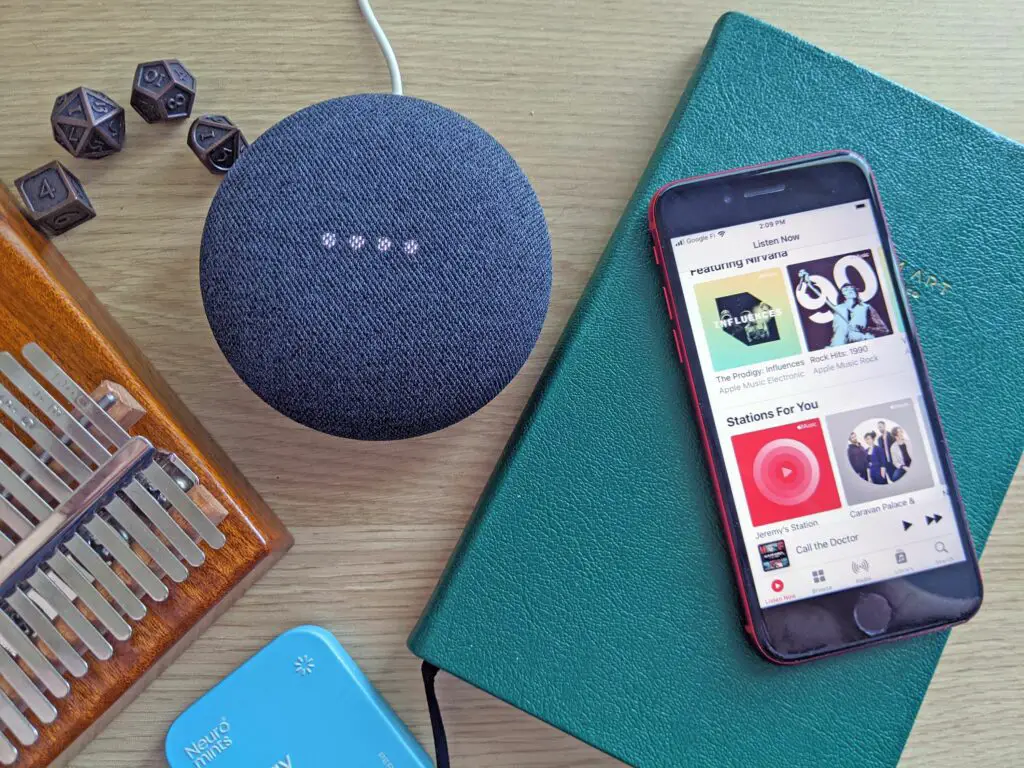
Vad du ska veta
- Tryck på i Google Home-appen inställningar > musik > Fler musiktjänster > Apple Music (länkikon) > Länka konto. Logga in.
- Apple Music fungerar bara på Google Home- och Nest-högtalare i USA, Storbritannien, Japan, Tyskland och Frankrike.
- I andra områden använder du Bluetooth för att länka din Google-högtalare till din telefon eller surfplatta.
Den här artikeln förklarar hur du spelar Apple Music på Google Home och Nest-enheter som Google Home Mini och Max, Nest Mini, etc.
Fungerar Google Assistant med Apple Music?
Apple Music fungerar med Google Home och Nest smarta högtalare och visas i vissa områden, vilket innebär att du kan använda Google Assistant med Apple Music om du bor i ett av dessa områden. Det fungerar mycket som andra musiktjänster på Google Home och Nest-enheter, genom att du kan länka ditt konto i Google Home och sedan be Google Assistant att spela saker från Apple Music eller ställa in det som din standardmusiktjänst. Om du bor i ett område där Apple Music inte är tillgängligt på Google Home-enheter kan du fortfarande länka din Google Home- eller Nest-högtalare till din telefon, surfplatta eller dator via Bluetooth och spela musik trådlöst på det sättet.
Hur spelar jag Apple Music på Google Nest?
För att kunna spela Apple Music på Google Nest och Google Home-högtalare måste du länka ditt Apple Music-konto i Google Home-appen. När du har gjort det kan du använda röstkommandon för att begära musik från Apple Music. Du kan till exempel säga ”OK Google, spela Nirvana på Apple Music” och din Google Home- eller Nest-högtalare kommer att spela ett sortiment av musik från bandet Nirvana från Apple Music. Så här ställer du in Apple Music i Google Home för att spela på din Google Home- eller Nest-högtalare:
-
Öppna Google Home-appen på din iPhone, iPad eller Android-enhet.
-
Knacka inställningar.
-
Knacka musik.
-
I avsnittet Fler musiktjänster trycker du på länkikon bredvid Apple-musik.
-
Knacka Länka konto.
-
Använd din fingeravtryckssensor eller logga in med ditt Apple-ID.
-
Knacka Tillåta.
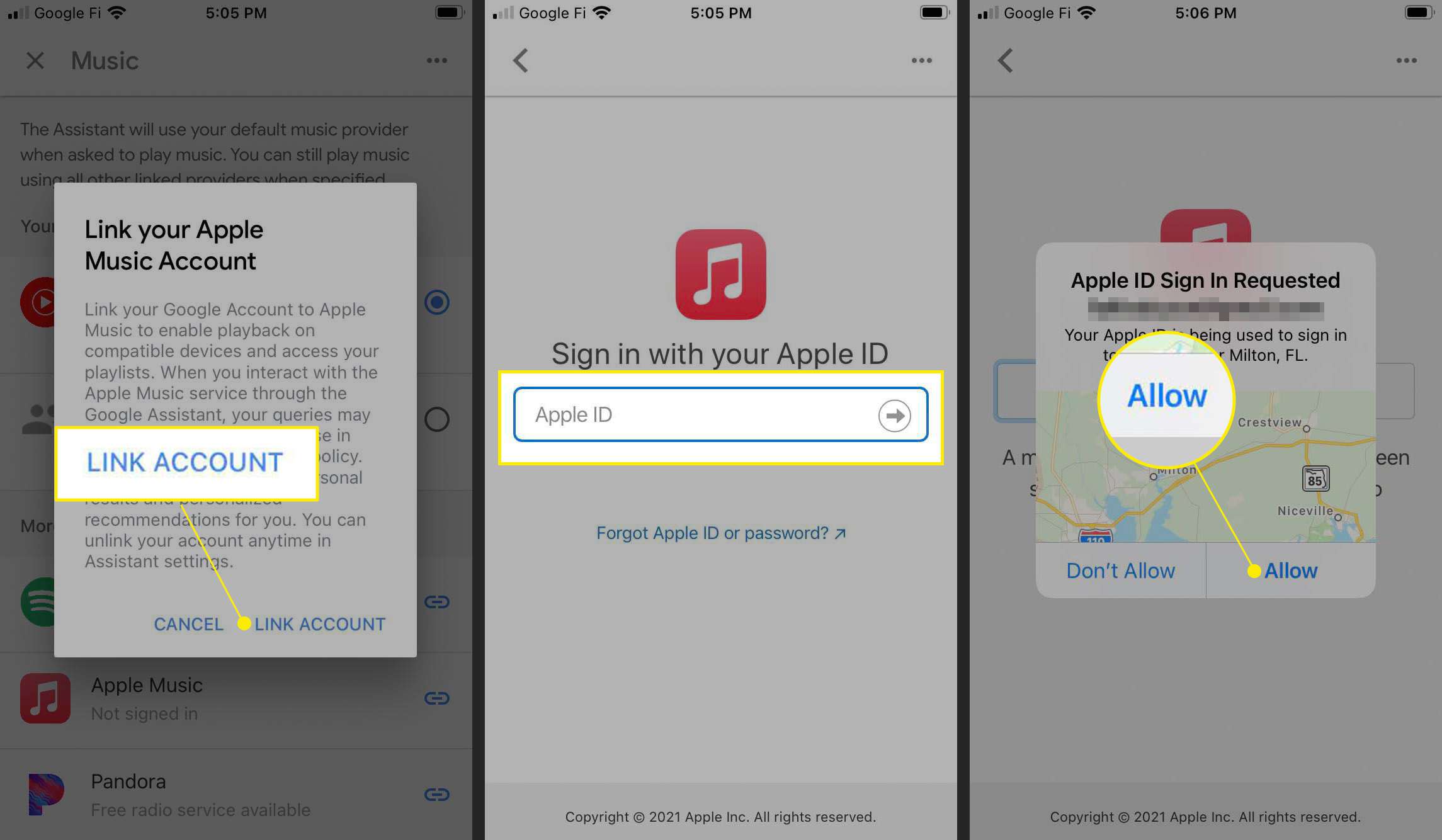
-
Ange din Apple ID-verifieringskod.
-
Knacka Tillåta.
-
Apple Music är nu länkat till Google Home.
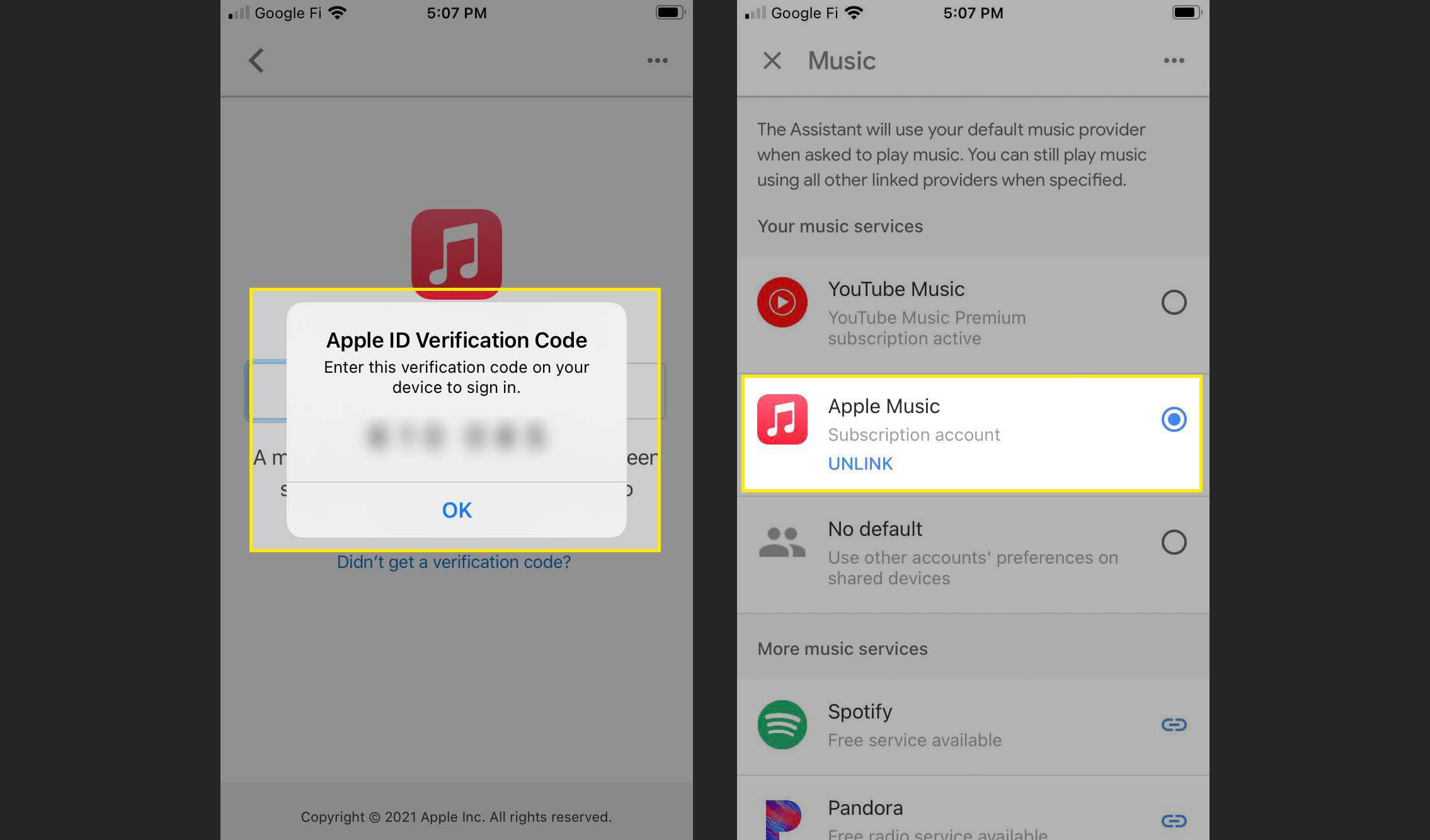
-
För att spela Apple Music på din Google Nest- eller Home-högtalare, säg bara «Hej Google, spela (sångnamn) på Apple Music.»
Så här ställer du in Apple Music som din standardtjänst för Google Home Music
Om du inte vill ange Apple Music varje gång du begär en låt kan du också ställa in Apple Music som din standardtjänst för Google Home. När du gör det kommer alla dina musikförfrågningar att gå via Apple Music som standard. Om du vill ha musik från en annan tjänst, som YouTube Music eller Spotify, måste du ange den tjänsten när du begär musik. Så här ställer du in Apple Music som din standardtjänst på Google Home:
-
Öppna Google Home-appen på din iPhone, iPad eller Android-enhet.
-
Knacka inställningar.
-
Knacka musik.
-
Knacka Apple Music.
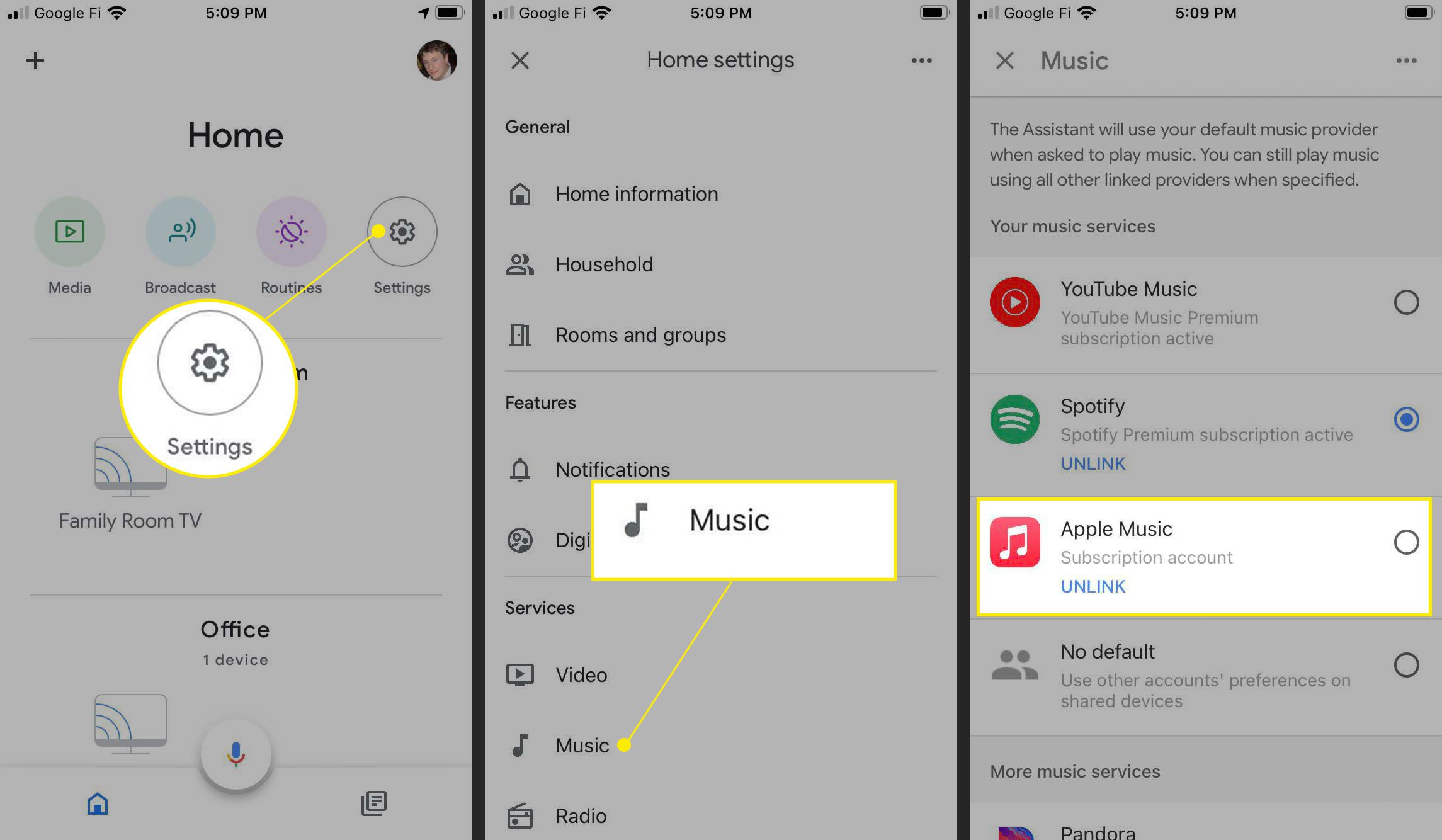
-
Apple Music är nu din standardmusiktjänst i Google Home.
-
Om du vill spela Apple Music på din Google Nest- eller Home-högtalare säger du «Hej Google, spela (sångnamn).»
Så här använder du Apple Music med Google Home och Google Nest utan att länka konton
Om du bor i ett område där du inte kan länka Apple Music till Google Home kan du inte använda Google Assistant för att be din Nest-högtalare att spela en låt från Apple Music. Tyvärr är denna funktion kopplad till länder där Apple godkänner länkningen av Apple Music till Google Home. För att komma runt denna begränsning, ställ in din Google Home-högtalare med en Bluetooth-anslutning till din telefon.
-
Aktivera Bluetooth på din telefon.
-
Säg «OK Google, börja para ihop.»
-
Para ihop högtalaren med din telefon.
-
Öppna Apple Music-appen på din telefon.
-
När du spelar något i Apple Music-appen kommer det att strömma trådlöst till din Google Nest- eller Home-högtalare.
Vanliga frågor
- Hur överför jag musiken från mitt Apple Music-bibliotek till streamingtjänsten Google Play Music? Om du inte vill växla fram och tillbaka mellan Apple Music och Google Play Music finns det inget officiellt sanktionerat sätt att flytta ditt Apple Music-bibliotek. Vissa online-konverteringsverktyg hävdar att de erbjuder en lösning och konverterar Apple Music-filer till ett format som du kan ladda upp till Google Play. Om du gillar Apple Music men föredrar att använda en Android-enhet för att strömma musik kan du överväga att ladda ner Apple Music-appen för Android.
- Kan jag spela Apple Music på Amazon Alexa-aktiverade högtalare? Ja. För att ställa in Apple Music med din Alexa-aktiverade smarta högtalare, öppna Amazon Alexa-appen och tryck på inställningar. Klicka på i Alexa-inställningar musik > Länka ny tjänstoch välj sedan Apple Music > Gör det möjligt. Logga in med ditt Apple-ID. Du kan be Alexa att spela dina favoritlåtar och spellistor från Apple Music.